Hoe een Facebook-verhaal te maken

Facebook-verhalen kunnen erg leuk zijn om te maken. Hier is hoe je een verhaal kunt maken op je Android-apparaat en computer.

WhatsApp is een van de meest populaire Instant Messaging-applicaties die over de hele wereld wordt gebruikt. Het helpt je om tekst-, afbeeldingen-, audio- en videobestanden te verzenden naar iedereen die WhatsApp gebruikt. Er zijn echter bepaalde beperkingen in deze app die eigendom is van Facebook en een daarvan is het onvermogen om je WhatsApp-chats te vergrendelen of de hele applicatie zelf te vergrendelen met een toegangscode. Deze gids legt de methode uit om WhatsApp Chats te verbergen en ze te vergrendelen met een locker voor WhatsApp Chat.
Hoe u uw WhatsApp-chats kunt verbergen of vergrendelen zonder ze te archiveren
Inhoudsopgave
Hoe WhatsApp-chats op uw smartphone te verbergen

Als je WhatsApp-chats wilt verbergen, gebruik je de ingebouwde WhatsApp-functie om ze te archiveren. Hier zijn de stappen voor het verbergen van WhatsApp-chat.
Stap 1: Open uw WhatsApp-applicatie.
Stap 2: Tik lang op een chat die u wilt verbergen en tik vervolgens op het pijl-omlaagpictogram in de rechterbovenhoek.
Stap 3: De chat wordt gearchiveerd en verdwijnt van het startscherm van je chat.
Stap 4: Als u de chats zichtbaar wilt maken, moet u op het gedeelte Gearchiveerd klikken en lang op de chat tikken die u zichtbaar wilt maken en vervolgens op de pijl omhoog tikken om deze zichtbaar te maken.
Hoe WhatsApp-chats op uw smartphone te vergrendelen
Om WhatsApp-chats te vergrendelen, moet u een applicatie gebruiken die fungeert als een locker voor WhatsApp-chats. Een van die toepassingen is Locker for Whats Chat App, ontwikkeld door Systweak. Dit zijn de stappen om deze app te gebruiken:
Stap 1: Download en installeer de Locker for Whats Chat-app uit de Google Play Store .
Stap 2: Start de app open door op de gemaakte snelkoppeling te tikken en de app zal u vragen om een 4-cijferige toegangscode aan te maken en te bevestigen.

Stap 3: In het volgende scherm wordt u gevraagd om de wachtwoordherstel-e-mail te bevestigen voor het geval u uw toegangscode vergeet. Klik op Opslaan om verder te gaan of Sla dit proces over om later toe te voegen.
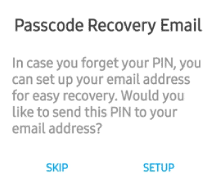
Stap 4: Tik op het +-pictogram in een blauwe cirkel in de rechterbenedenhoek van het scherm om de chats te selecteren die u wilt vergrendelen.
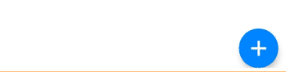
Stap 5: Als je geen toegang hebt tot je originele WhatsApp nadat je op het +-pictogram hebt getikt, klik dan bovenaan op de balk Vernieuwen.

Stap 6: Klik op de optie Ga naar vernieuwen in de volgende prompt en u wordt doorgestuurd naar de toegankelijkheidsinstellingen van uw smartphone.
Stap 7: Als deze instelling is uitgeschakeld, schakelt u deze in door de schakelknop naar rechts te schuiven. Als de optie is ingeschakeld, schakelt u deze uit en onmiddellijk weer in.
Stap 8: Klik nu op het +-pictogram en je kunt WhatsApp openen en chats selecteren die je wilt vergrendelen.
Stap 9. Je kunt de volledige WhatsApp ook vergrendelen door op het hamburgermenu in de linkerbovenhoek te tikken en Instellingen te selecteren.
Stap 10: Schakel de App Lock-optie in om de toegangscode toegang te geven tot WhatsApp.
Bonusfunctie - Stuur WhatsApp-berichten naar nummers zonder ze op te slaan
Locker for Whats Chat App bestaat uit een speciale module waarmee je WhatsApp-berichten naar elk telefoonnummer kunt sturen zonder dat je ze hoeft op te slaan als je contactnummer. Dit is handig als u tekst-, afbeeldingen-, audio- of videobestanden wilt verzenden naar iemand die niet in uw frequente contacten staat.
Het laatste woord over hoe u uw WhatsApp-chats kunt verbergen of vergrendelen zonder ze te archiveren?
Locker for Whats Chat App is een handige applicatie voor degenen die WhatsApp gebruiken, omdat je hiermee de hele applicatie of bepaalde chats kunt vergrendelen en WhatsApp-berichten naar onbekende nummers kunt sturen. Met deze applicatie kun je chats verbergen voor nieuwsgierige blikken, zodat anderen je privégesprekken niet kunnen lezen.
Facebook-verhalen kunnen erg leuk zijn om te maken. Hier is hoe je een verhaal kunt maken op je Android-apparaat en computer.
Leer hoe je vervelende automatisch afspelende video
Los een probleem op waarbij de Samsung Galaxy Tab A vastzit op een zwart scherm en niet inschakelt.
Lees nu hoe u muziek en video
Wil je e-mailaccounts toevoegen of verwijderen op je Fire-tablet? Onze uitgebreide gids leidt je stap voor stap door het proces, waardoor je e-mailaccounts snel en eenvoudig kunt beheren op je favoriete apparaat. Mis deze must-read tutorial niet!
Een tutorial die twee oplossingen toont om apps permanent te voorkomen dat ze opstarten op je Android-apparaat.
Deze tutorial laat zien hoe je een tekstbericht van een Android-apparaat kunt doorsturen met behulp van de Google Berichten-app.
Heeft u een Amazon Fire en wilt u Google Chrome erop installeren? Leer hoe u Google Chrome kunt installeren via APK-bestand op Kindle-apparaten.
Hoe je spellingscontrole instellingen kunt in- of uitschakelen in het Android-besturingssysteem.
Vraag je je af of je die oplader van een ander apparaat kunt gebruiken met je telefoon of tablet? Deze informatieve post geeft je enkele antwoorden.







